当前位置:首页 > Chrome浏览器如何设置每个网站的下载权限
Chrome浏览器如何设置每个网站的下载权限
来源:
谷歌浏览器官网
时间:2025-03-18
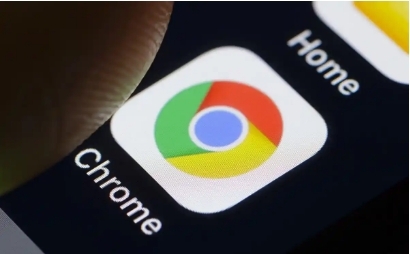
在日常使用Chrome浏览器的过程中,我们可能会遇到需要对不同网站设置不同下载权限的情况。比如,对于一些信任的网站,我们希望允许其自动下载文件;而对于一些不太确定安全性的网站,则可能希望限制其下载行为。下面将详细介绍在Chrome浏览器中设置每个网站下载权限的方法:
一、打开Chrome浏览器的设置页面
1. 启动Chrome浏览器,在浏览器窗口的右上角,点击三个垂直排列的点(即菜单按钮),这将弹出一个下拉菜单。
2. 在下拉菜单中,找到并点击“设置”选项,进入浏览器的设置页面。
二、进入隐私和安全设置
1. 在Chrome浏览器的设置页面中,向下滚动鼠标滚轮,找到并点击“隐私和安全”选项。这一部分包含了与浏览器隐私和安全相关的各项设置。
2. 在“隐私和安全”页面中,继续向下滚动,找到“安全”选项,点击进入该选项的设置页面。
三、管理网站设置
1. 在“安全”页面中,找到“管理网站设置”部分。在这里,我们可以对各个网站的多种权限进行管理,包括下载权限。
2. 点击“管理网站设置”后,会显示一个按类别分类的网站列表,其中包含“下载”这一项。点击“下载”类别,进入下载权限管理页面。
四、设置特定网站的下载权限
1. 在下载权限管理页面中,可以看到已经按照不同的权限类型对网站进行了分类,如“允许”、“不允许”等。
2. 如果我们要为某个特定网站设置下载权限,可以在搜索框中输入该网站的网址或名称,然后按下回车键进行搜索。
3. 找到对应的网站后,点击该网站条目旁边的下拉箭头,会弹出一个下拉菜单,其中包括“允许”、“不允许”和“询问”(每次访问该网站时都会弹出提示,询问是否允许下载)等选项。
4. 根据实际需求选择合适的选项。例如,如果希望该网站始终能够自动下载文件,就选择“允许”;如果不想该网站进行任何下载操作,就选择“不允许”;如果希望在每次访问该网站时都能手动决定是否允许下载,就选择“询问”。
通过以上步骤,我们就可以在Chrome浏览器中方便地为每个网站设置不同的下载权限,从而更好地控制浏览器的下载行为,保障我们的网络安全和个人隐私。同时,合理设置下载权限也有助于提高浏览器的性能和稳定性,避免不必要的下载操作带来的潜在风险。
